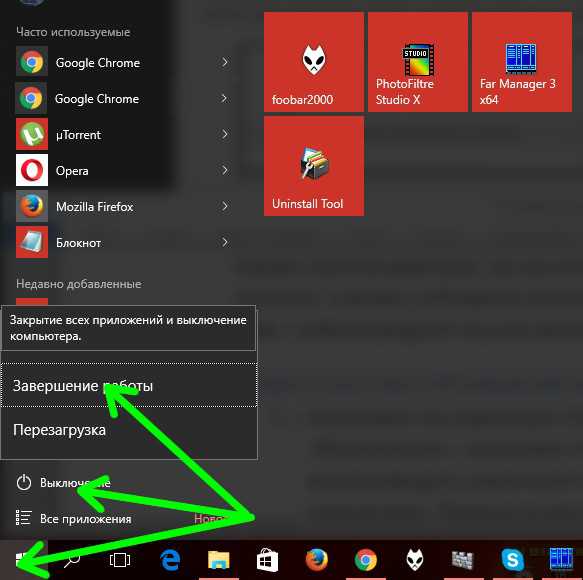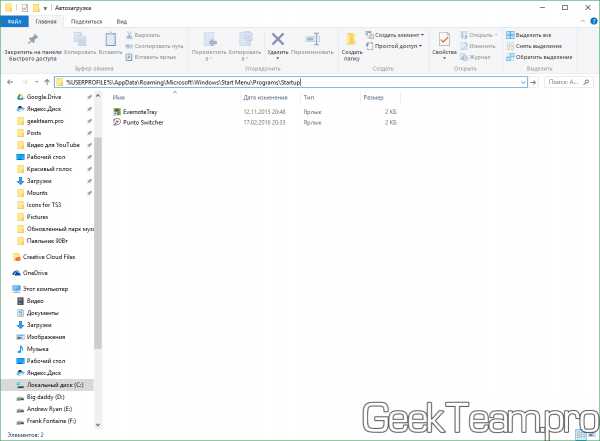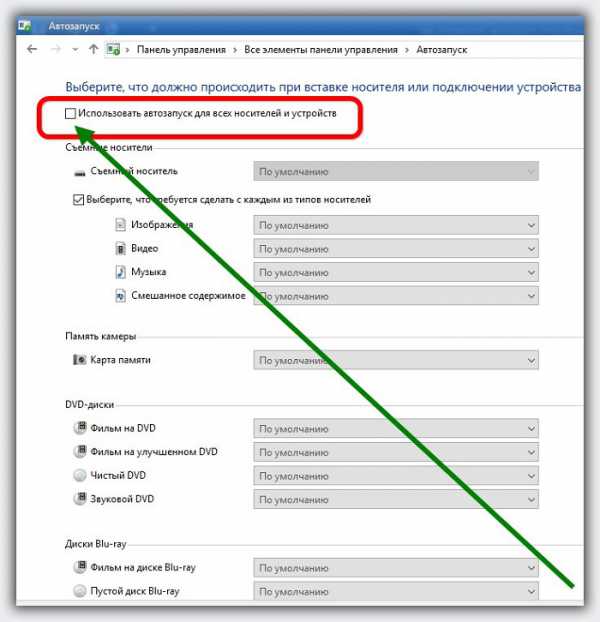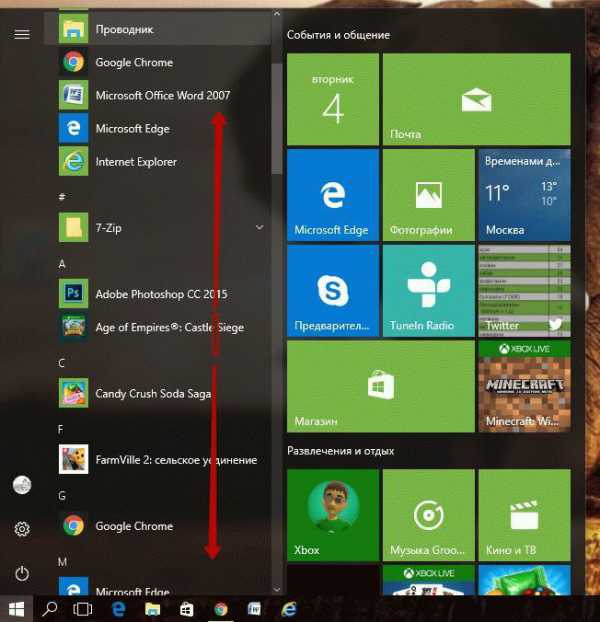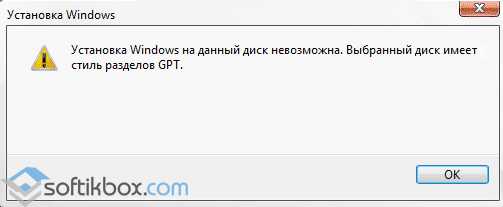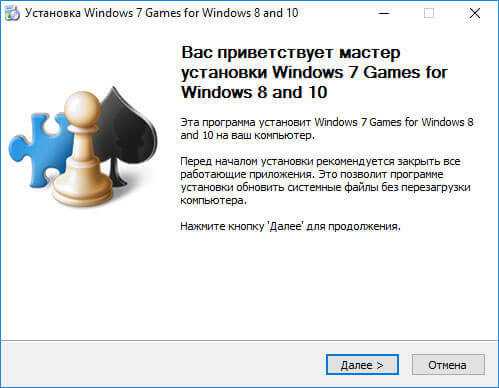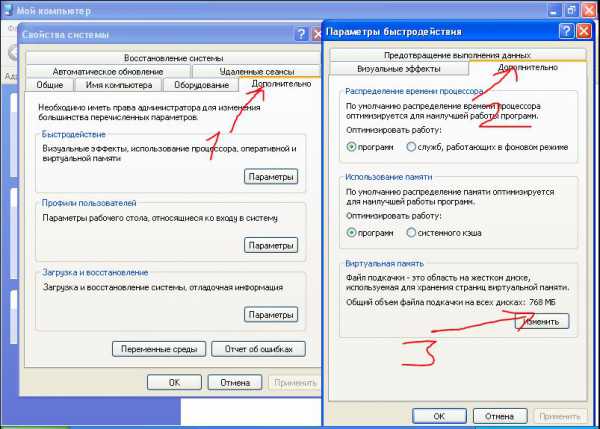0Xc0000034 windows 10 как исправить
Ошибка в Windows 10 — 0xc0000034 и как от неё избавиться
Исследуем очередную серьёзную ошибку в операционной системе Windows 10. На этот раз ее код — 0xc0000034 и это связано с файлами конфигурации загрузки, которых нет в наличии. Эта проблема может случиться по разным причинам, нов основном это неудачное обновление системы, а также принудительное прерывание обновления в процессе загрузки или установки.
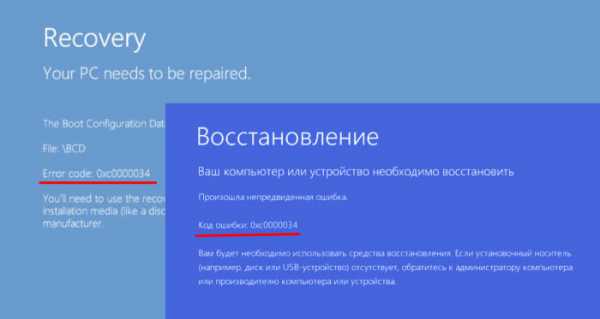
Это еще не все. Существует множество программ, которые вносят изменения и в реестр, и в другие программы, для этого не предназначенные (для внесения изменения), поэтому от них тоже стоит избавиться. Ну и конечно же, вредоносные файлы, которые тоже являются причиной появления ошибки 0xc0000034.
Многие пользователи не замечают выданных им подсказок. Часто, синие экраны выдают их. В данном случае нам предлагают воспользоваться восстановлением системы, поэтому не нужно сразу бежать переустанавливать Windows. Итак, давайте уберем эту проблему с глаз долой. Загрузимся в режиме восстановления и восстановим загрузчик.
Как войти в режим восстановления?
Если вы не можете попасть в систему, то при загрузке компьютера нужно нажать клавиши Shift+F8, тогда вы попадёте в безопасный режим, но, иногда загрузка может происходит так быстро, что можно не успеть нажать нужные клавиши, тогда можно воспользоваться установочным диском или диском восстановления (подойдёт и флешка).
Вот статьи по созданию загрузочных флешек, советую с ними ознакомиться:
Вообще, даже если у вас есть старый диск, начиная с Windows 7, то этого будет достаточно, потому что нам нужно попасть в командную строку, не более.
Итак, как только вы загрузились с диска у вас, появится окно установки и слева внизу должна быть кнопка «Восстановление системы». Когда вы попали в среду восстановления выберите пункт «Диагностика» или «Поиск и устранения неисправностей».

Далее перейдите в «Дополнительные параметры» и найдите там пункт «Командная строка».

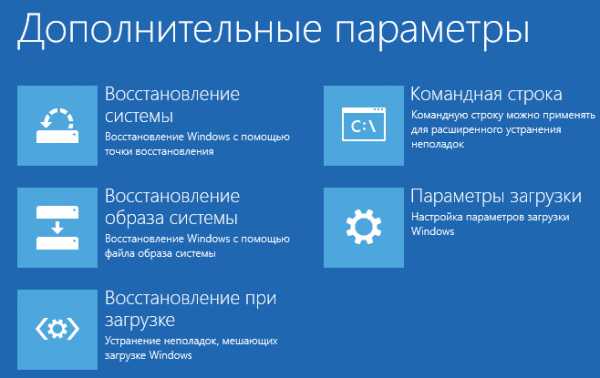
| Совет: Если возможно, то при нажатии клавиш Shift+F10 можно вызвать командную строку, это во много раз быстрее. |
Как восстановить загрузчик и избавиться от ошибки 0xc0000034?
Теперь там нужно в командной строке переключиться на английский язык, для этого нажмите Shift+Alt и после этого вводите команду:
bootrec /rebuildbcd
Начнется небольшой анализ, по окончанию которого нам предлагают добавить систему в список загрузок и варианты ответа – Да и Нет и Всё, выбираем да, введя в окне Y.

Инструмент Bootrec как раз и создан для исправления вот таких ошибок, связанных с загрузкой Windows. Если у вас на компьютере больше одной операционной системе, то в командной строке проведите их поиск, введя команду /rebuildbcd, а потом вы можете внести в список загрузки все ОС.
Другие статьи по восстановлению загрузчика:
Если не помогло,читайте вот эту статью.
Надеюсь данная статья вам помогла. Отпишитесь в комментариях об успехах.
https://computerinfo.ru/oshibka-v-windows-10-0xc0000034/https://computerinfo.ru/wp-content/uploads/2016/08/0xc0000034-700x429.jpghttps://computerinfo.ru/wp-content/uploads/2016/08/0xc0000034-150x150.jpg2017-08-16T13:57:27+00:00EvilSin225Windows 10Проблемы0xc0000034,восстановление загрузчика,как войти в восстановление системы,ошибка 0xc0000034Исследуем очередную серьёзную ошибку в операционной системе Windows 10. На этот раз ее код - 0xc0000034 и это связано с файлами конфигурации загрузки, которых нет в наличии. Эта проблема может случиться по разным причинам, нов основном это неудачное обновление системы, а также принудительное прерывание обновления в процессе загрузки или...EvilSin225Андрей Терехов[email protected]Компьютерные технологии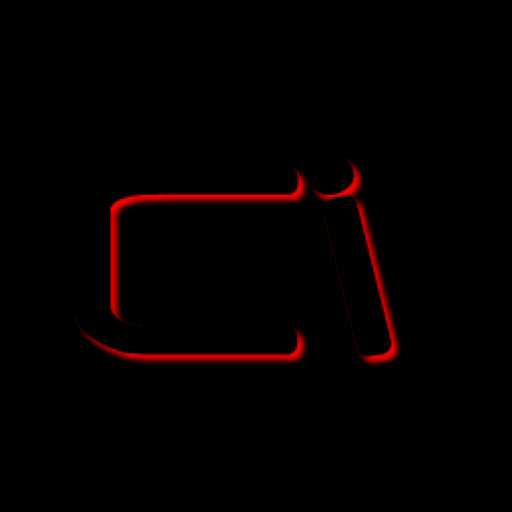
computerinfo.ru
0xc0000034 Windows 10 как исправить

После обновления операционной системы до Windows 10 пользователи часто сталкиваются с ошибкой 0xc0000034, которая сопровождается сообщением о том, что файлы конфигурации загрузки отсутствуют и для исправления ошибки нужно воспользоваться средой восстановления системы установочного диска.
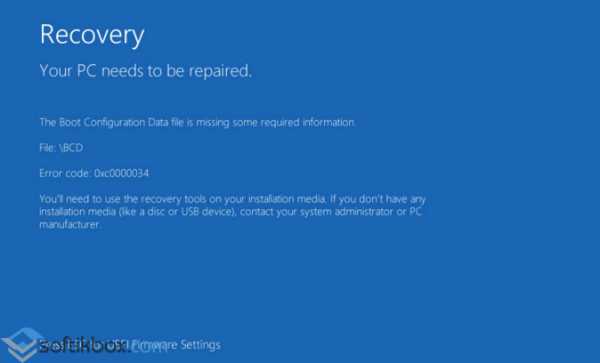
Что делать в таком случае и как исправить ошибку 0xc0000034 в Windows 10?
Читайте также: Решение проблемы – ошибка 0х803F7000 в Windows 10
Методы решения проблемы
Многие пользователи, когда у них возникает ошибка 0xc0000034 в Windows 10, прибегают к кардинальному методу решения проблемы – переустанавливают ОС с форматированием жёсткого диска. Однако затраченное время будет оправдано более простым способом исправления ошибки 0xc0000034. Необходимо воспользоваться диском восстановления системы.
Загружаемся в меню «Дополнительные параметры». Здесь нужно выбрать «Командную строку».
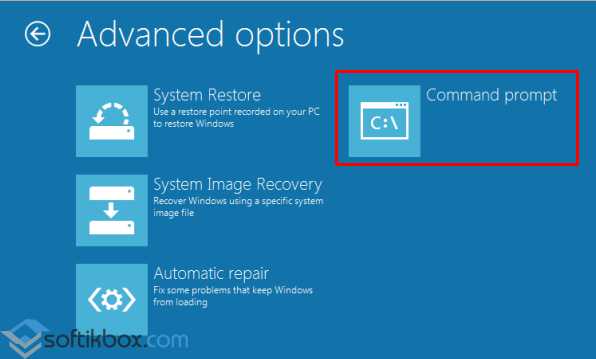
Необходимо ввести команду «bcdboot c:\windows».
После выполнения команды, закрываем все окна, извлекаем диск восстановления системы и перезагружаем ПК. В большинстве случаев, эта команда помогает решить проблему.
В случае, когда избавиться от ошибки 0xc0000034 в Windows 10 не удалось, на сайте компании Microsoft имеются следующие рекомендации.
Загружаемся с диска восстановления системы, запускаем командную строку и вводим следующие команды: «bootrec.exe /fixmbr» и «bootsect.exe /nt60 all /force». Эти команды призваны восстановить MBR.
Если эти действия не помогли решить проблему, стоит попробовать выполнить поочередности следующие команды:
Bootrec /fixMBR
Bootrec /fixBoot
Bootrec /scanos
Bootrec /rebuildBCD
После выполнения данных действий перезагружаем ПК.
После успешного восстановления работоспособности системы, стоит проверить Windows 10 на наличие повреждённых файлов, запустив команду «sfc /scannow». Также не помешает проверить жёсткий диск на наличие битых секторов.
SoftikBox.com
Как исправить ошибку 0xc0000034 в Windows 10
Windows 10 используется миллионами пользователей по всему миру. Недавно отметка достигла количества в 500 000 000 пользователей. Это очень много как для новой системы. Разумеется, такой результат был достигнут улучшениями, ведь это очень стабильная операционная система, однако бывают ситуации, когда она может выйти из строя. Пользователи, обновляющиеся с более ранней версии Windows, работающей на своем компьютере, могут чаще испытывать эту проблему.
Ошибка 0xc0000034: Причины
Компьютер не загружает Windows 10 и вместо этого показывает ошибку 0xc0000034. Эта ошибка является довольно частой, но она также легко исправляется. Сейчас мы расскажем вам о том, как исправить ошибку 0xc0000034 в Windows 10.
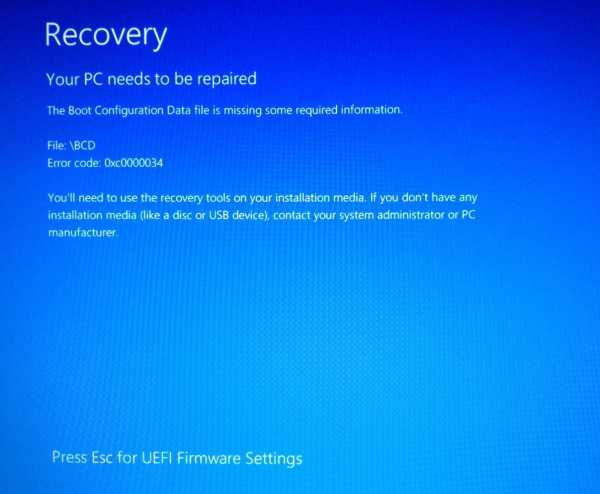
Вот несколько способов исправить ошибку 0xc0000034.
Загрузите ISO-файл Windows 10 с помощью инструмента создания носителя
Не беспокойтесь, если у вас нет установочного носителя Windows 10 (DVD \ USB). Вы можете установить DVD / USB-устройство Windows 10 с помощью средства создания носителей. Кстати, мы уже ранее писали о том, как можно откатить Windows на ноутбуке или системном блоке.
Загрузите компьютер с помощью установочного носителя Windows 10
Если у вас установлен DVD-диск или USB-устройство Windows 10, мы можем перейти к его загрузке. Вставьте установочный DVD / USB-диск Windows 10 \ USB в ваш компьютер и перезагрузите компьютер. Если у вас возникли проблемы при загрузке компьютера с USB-накопителя, пожалуйста, проверьте настройки в вашем БИОС, там должна быть выставлена загрузка из носителей при запуске.
Запустите эти команды в командной строке.
После загрузки с установочного DVD-диска Windows 10 \ USB перейдите в меню, пока не найдете командную строку.
Нажмите ссылку «Восстановить компьютер» в левом нижнем углу.
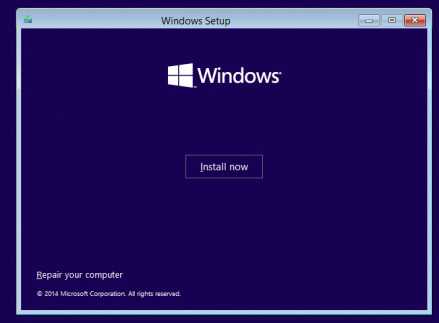
Выберите «Устранение неполадок», затем нажмите «Дополнительные параметры». Вы сможете найти кнопку Command Prompt на следующем экране.
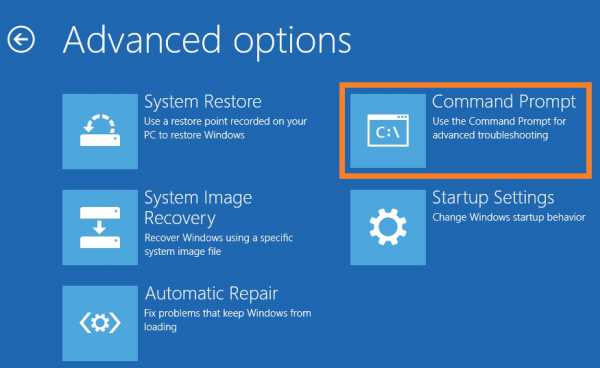
Нажмите «Командная строка», чтобы запустить программу, и выполните следующие команды:
Bootrec / fixMBR
Bootrec / fixBoot
Bootrec / rebuildBCD
После этого перезагрузите компьютер и проверьте, устранена ли эта ошибка.
Если статья была полезной для вас, то обязательно поделитесь ссылкой на нее в социальные сети. Давайте развивать наше сообщество вместе!
lirashop.ru
Ошибка 0xc0000034 при запуске Windows 10

Вы как обычно включаете компьютер и вместо обычного запуска операционной системы Windows 10 получаете «синий экран смерти» BSOD с сообщением, что произошла непредвиденная ошибка 0xc0000034. Так же там можно встретить комметарий «The boot configuration data file is missing some required information» и ссылку на файл File:\BCD или File:\Boot\BCD. Что это означает? И главное — как иправить чтобы операционная система снова заработала?!
Самая основная причина, из-за которой в основном-то и появляется ошибка error code 0xc0000034 — это то, что повреждены или отсутствуют файлы загрузчика Windows 10 (так называемый Bootloader). Такое может произойти из-за ошибки записи на диск, перебоев в подаче электроэнергии, вредоносной деятельности вирусов загрузочного сектора, или ошибок, допущенных при настройке этих файлов вручную. Чтобы исправить ситуацию и венуть компьютер к нормальной работе, Вам потребуются запустить операционную систему в аварийном режиме. Для этого Вам понадобиться установочная флешка Windows 10, с которой необходимо будет загрузиться. После выбора языка, появится вот такое окно:
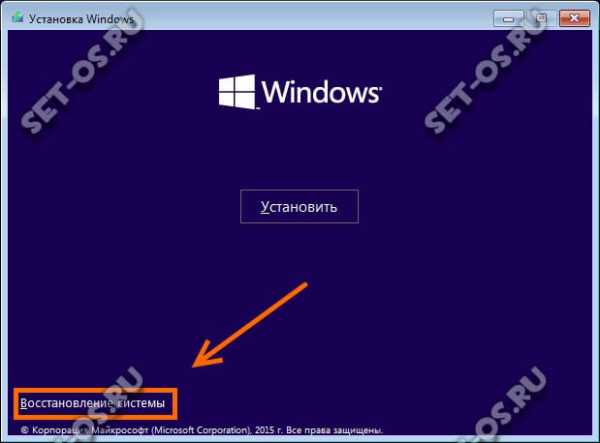
Кликаем на кнопку «Восстановление системы», которая находится в левом нижнем углу. Появится меню, в котором надо зайти в раздел «Диагностика»:
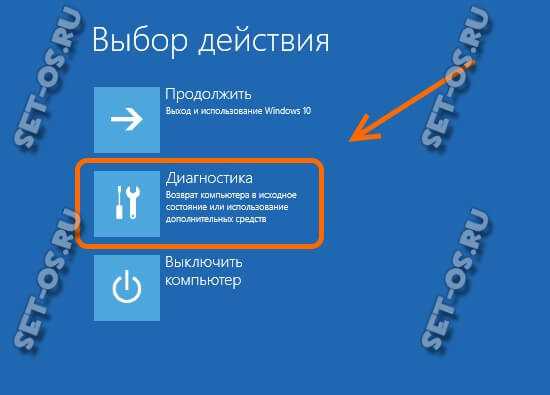
Открываем «Дополнительные параметры»:

Здесь нужно кликнуть по пункту «Командная строка»:
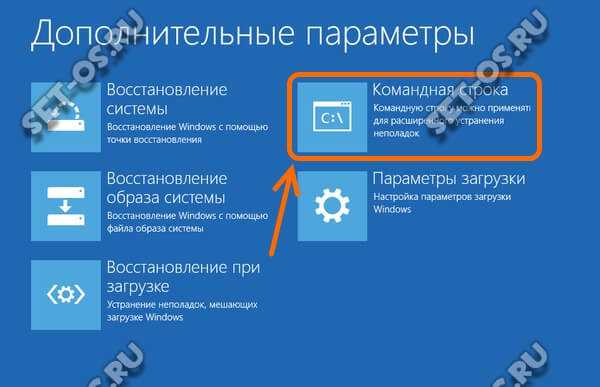
Появится черное окошко командной строки, в которое последовательно, то есть одну за другой, надо ввести следующие команды:
bootrec /FixMbr bootrec /FixBoot bootrec /ScanOs bootrec /RebuildBcdПосле ввода каждой из них — надо нажимать клавишу «Enter».

Немножно поясню — системная утилита Bootrec.exe используется в ОС Windows для исправления ошибок загрузки. Она подходит и для исправления ошибки 0xc0000034. Первая команда с ключом /FixBoot запишет в системный раздел новый загрузочный сектор; Вторая команда с ключом /FixMbr создаст основную загрузочную запись; В третьей команде ключ /ScanOs просмотрит все диски на предмет установленных операционных систем. Четвёртная команда самая интересная! Ключ /RebuildBcd создаст новую конфигурацию загрузчика на основе полученных выше данных. Здесь на запрос «Добавить систему в список загрузки?» надо ответить: Да(Y). После этого вводим команду exit и перезагружаемся. После этого ошибка 0xc0000034 при загрузке Windows 10 должна пропасть и процесс должен дойти до своего логического завершения без каких-либо проблем!
set-os.ru
Что делать при появлении ошибки «The boot configuration data file is missing some required information» или 0xc0000034 в Windows 8, 8.1, 10?
Возникновение ошибки «The boot configuration data file is missing some required information» часто встречается в операционных системах Windows 8 и выше. Если вы допустили появление этой ошибки, то я вам помогу ее решить. Кстати, вот предыдущая статья об ошибке 0xc0000034.
О загрузчике Windows мы уже немного знаем из предыдущих статей, если система не может найти нужные файлы, которые предназначены для запуска системы, то, в итоге система вообще не запуститься. Файл может либо отсутствовать, либо он повреждён.
Исправляем ошибку 0xc0000034
Итак, дело конечно же в файле BCDboot, повреждение или отсутствие которого недопустимо. Также вы можете наблюдать следующую ошибку, код которой 0xc0000034:
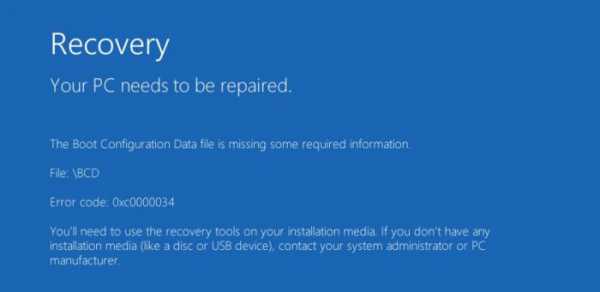
Многие пользователи идут на крайние жертвы сразу: переустановка Windows, теряя всякие надежды. Кто пытается использовать восстановление системы тоже спешу огорчить – ничего не выйдет.
Я не хочу, чтобы после каждой подобной ошибки пользователи бежали переустанавливать Windows. Не спорю, это поможет, но с удаление всех установленных программ и файлов, которые у вас были на системном диске, а потом все это придётся восстанавливать. Проблему можно решить и другим методом, а именно – использование диска восстановления системы (или флешки).
Вы должны найти диск восстановления именно операционной системы, начиная с Windows 8, подойдёт и версия 8.1 и даже 10. Потом с этого диска (или флешки) загружаетесь, а потом идёте в восстановление системы и там в «Дополнительные параметры». Находите там пункт «Командная строка».

Если у вас каким-то образом не получилось найти командную строку, то нажмите сочетание клавиш Shift+F10.
В открывшейся командной строке вводим команду:
bcdboot c:\windows
С помощью данной команды мы восстанавливаем среду загрузки в полном объеме. Файл BCDboot должен быть на месте.
Но, на практике всё равно возникает множество неудач. Одна из них заключается в том, что команда выше могла не помочь.
Дополнительные способ #1
Снова запускаемся в режиме восстановления и открываем командную строку, в которую вводим три команды:
bootrec.exe /fixmbr
и
bootsect.exe /nt60 all /force
и
bootrec.exe / rebuildbcd
Эти команды восстанавливают MBR и данные загрузки в чистом виде. В итоге команда должна помочь, и система запуститься. При неудаче читаем далее.
Дополнительные способ #2
Снова запускаем командную строку из среды восстановления и пишет команды:
bootrec.exe /fixmbr
и
bootsect.exe /nt60 all /force
Теперь выполняем следующий ряд команд, будьте очень внимательны:
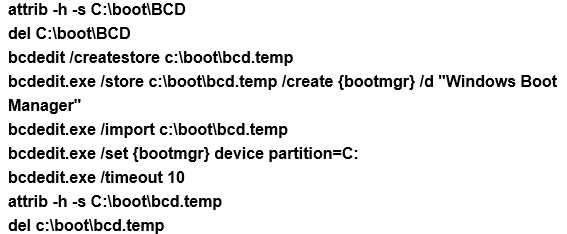
Так как BCD пока что нет, первые две команды могут выдавать ошибки или еще что, но в этом нет ничего страшного.
Делаем следующую команду:
bcdedit.exe /create /d «Microsoft Windows» /application osloader
В итоге вы должны получить сообщение The entry {c0dfc4fa-cb21-11dc-81bf-005056c00008} was successfully created, означающее, что вы все верно делаете.
Полученные данные, которые в фигурных скобках, используем для ввода следующих команд:
И наконец, последний штрих, новая запись в загрузчике:
bcdedit.exe /displayorder {c0dfc4fa-cb21-11dc-81bf-005056c00008}
Теперь вы можете спокойно перезагрузиться с работающей системой. И не надо ничего переустанавливать. И все же, если ничего из этой статьи не помогло, то поможет только переустановка.
https://computerinfo.ru/oshibka-0xc0000034/https://computerinfo.ru/wp-content/uploads/2016/08/0xc0000034-windows-1-700x429.jpghttps://computerinfo.ru/wp-content/uploads/2016/08/0xc0000034-windows-1-150x150.jpg2016-08-24T11:02:43+00:00EvilSin225Windows0xc0000034,The boot configuration data file is missing some required information,ошибка 0xc0000034Возникновение ошибки «The boot configuration data file is missing some required information» часто встречается в операционных системах Windows 8 и выше. Если вы допустили появление этой ошибки, то я вам помогу ее решить. Кстати, вот предыдущая статья об ошибке 0xc0000034. О загрузчике Windows мы уже немного знаем из предыдущих статей, если...EvilSin225Андрей Терехов[email protected]Компьютерные технологии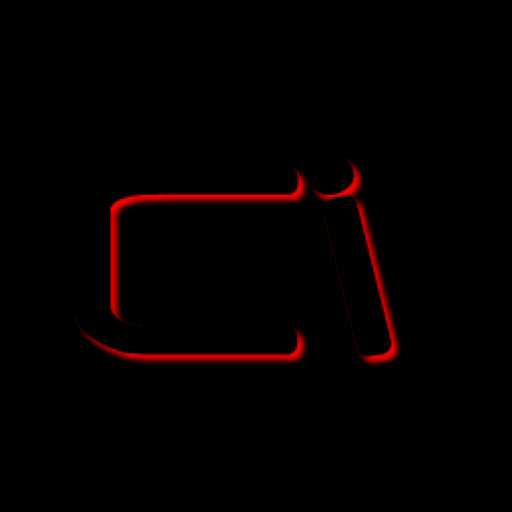
computerinfo.ru